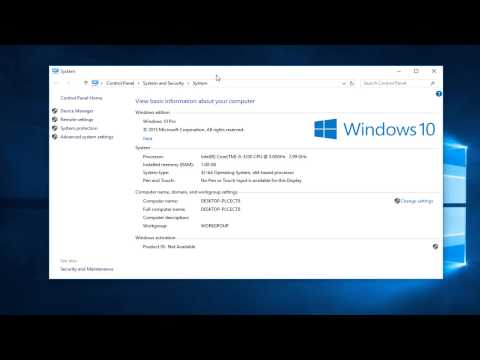Windows 10 je prilično fleksibilan operacijski sustav. Podržava ton uređaja za povezivanje. Ta se veza razlikuje od činjenice da se uređaj može povezati s Bluetooth ili bilo kojim drugim žičnim ili bežičnim medijem. Ali s velikim značajkama, dolazi i velika greška. Ne uvijek, ali ponekad. Dakle, ovo nas čini da ih popravimo. Sada, ako iz nekog razloga ne možete ukloniti ili reinstalirati Bluetooth miš i tipkovnicu s računala sa sustavom Windows 10, onda vam ovaj post može pomoći.

Bluetooth uređaj nije moguće ukloniti u sustavu Windows
Prije svega preporučujemo da stvorite točku vraćanja sustava. Zato što ćemo igrati s registarskim datotekama i mijenjati neke ključne postavke sustava Windows. Nakon što to učinimo, nastavit ćemo na potrazi za uklanjanjem ili ponovnim instaliranjem Bluetooth miša i tipkovnice uređaja u sustavu Windows 10.
1] Konfigurirajte Bluetooth usluge
Da biste to riješili, morat ćete otvoriti Windows Services Manager. Počnite udarajući WINKEY + R gumb za pokretanje Trčanje korisnost. Zatim upišite, service.msc i zatim pritisnite Enter . Sada će pokrenuti prozor usluga i popuniti popis usluga.

- Usluga Bluetooth Audio Gateway - Priručnik (pokrenut)
- Usluga Bluetooth podrške - Priručnik (pokrenut)
- Usluga podrške za Bluetooth korisnike - priručnik (pokrenut)
Zatim pritisnite Početak gumb na sve da biste započeli Usluge.

2] Pokrenite alat za rješavanje problema s Bluetoothom
U sustavu Windows 10 možete pronaći razne alate za rješavanje problema s sučeljem prilagođeno korisniku, a možete ih koristiti kako biste riješili problem poput ove. Da biste pokrenuli alat za rješavanje problema s Bluetoothom, otvorite Postavke sustava Windows 10> Ažuriranje i sigurnost > Rješavanje problema.
Na desnoj strani, trebali biste pronaći opciju nazvanu Bluetooth, Kliknite na njega i odaberite Pokrenite alat za otklanjanje poteškoća.

3] Ažuriranje Bluetooth pogonitelja
Vozači uređaja također mogu biti u pitanju i mogu biti uzrokovani takvi problemi. Možete pokušati ukloniti, ažurirati ili deinstalirati svoje upravljačke programe i vidjeti je li ovo pomaže riješiti problem.
4] Uklonite sve smetnje
U slučaju da imate mnogo bežičnih uređaja u istoj prostoriji kao i vaše računalo, to može prouzročiti smetnje u vezi s trenutnom vezom. Preporučuje li vam se da isključite sve ostale uređaje ili uklonite računalo izvan raspona ovih uređaja, a zatim provjerite je li ta pogreška reproducirana?
5] Deinstalirajte u čistom stanju čizma
Pokrenite čistu stanje čizma i pokušajte ukloniti Bluetooth uređaj. To će vam pomoći ako svi postupci ometaju uklanjanje.
Sve najbolje!
Ostale veze koje vas mogu zanimati:
- Bluetooth ne radi u sustavu Windows
- Windows se nije mogao povezati s pogreškom Bluetooth mreže
- Bluetooth miš se odspoji nasumično u sustavu Windows
- Bluetooth zvučnik je uparen, ali nema zvuka ili glazbe
- Nije moguće slati ili primati datoteku putem Bluetootha